.NET Reflector - PDB 생성 화면에서 "Clear Store"를 하면 "Index and length must refer to a location within the string" 예외 발생
예전에 소스 코드가 없는 닷넷 어셈블리에 대한 디버깅을 소개했는데요.
.NET Reflector를 이용한 "소스 코드가 없는" 어셈블리 디버깅
; https://www.sysnet.pe.kr/2/0/1201
며칠 전에 저 기능이 필요해서 Visual Studio의 ".NET Reflector" / "Generate PDBs..." 메뉴를 선택해 뜬 창에서 "Clear Store" 버튼을 누르니 다음과 같은 예외가 발생했습니다.
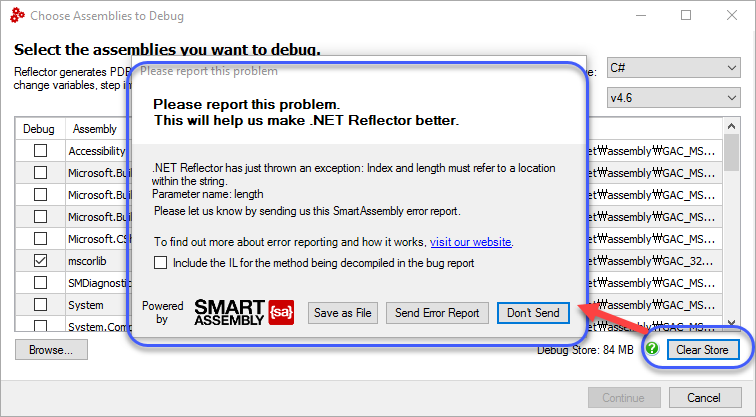
.NET Reflector has just thrown an exception: Index and length must refer to a location within the string.
Parameter name: length
System.ArgumentOutOfRangeException occurred
Message: Exception thrown: 'System.ArgumentOutOfRangeException' in mscorlib.dll
Additional information: Index and length must refer to a location within the string.
이 뿐만 아니라, 특정 어셈블리를 선택하고 PDB를 생성하려고 하면 100%까지 진행 후 마지막 즈음에 역시 동일한 예외가 발생합니다.
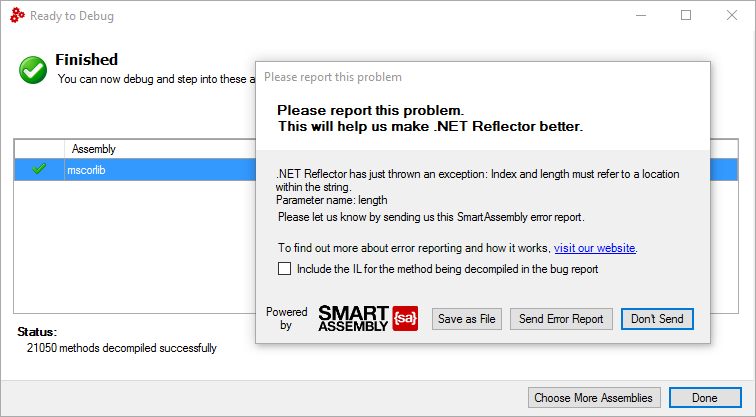
문제는, 이렇게 한 다음 PDB를 이용한 소스 코드 디버깅을 하려면 다음의 메시지와 함께,
C:\WINDOWS\Microsoft.Net\assembly\GAC_32\mscorlib\v4.0_4.0.0.0__b77a5c561934e089\mscorlib.dll: Cannot find or open the PDB file.
mscorlib.dll 내부의 코드로 디버깅 진입이 안된다는 점입니다. 원인이 뭘까요? ^^ 실제로 PDB 파일을 찾는 경로를 확인해 보면,
PDB Symbol 로드 오류 - Cannot find or openthe PDB file.
; https://www.sysnet.pe.kr/2/0/987
다음과 같이 나오는데,
C:\ConsoleApplication1\ConsoleApplication1\bin\x86\Debug\mscorlib.pdb: Cannot find or open the PDB file.
C:\WINDOWS\Microsoft.Net\assembly\GAC_32\mscorlib\v4.0_4.0.0.0__b77a5c561934e089\mscorlib.pdb: Cannot find or open the PDB file.
C:\WINDOWS\mscorlib.pdb: Cannot find or open the PDB file.
C:\WINDOWS\symbols\dll\mscorlib.pdb: Cannot find or open the PDB file.
C:\WINDOWS\dll\mscorlib.pdb: Cannot find or open the PDB file.
%LOCALAPPDATA%\Temp\SymbolCache\mscorlib.pdb\bec17127f5324ae795428e84a11901182\mscorlib.pdb: Cannot find or open the PDB file.
%LOCALAPPDATA%\Temp\SymbolCache\MicrosoftPublicSymbols\mscorlib.pdb\bec17127f5324ae795428e84a11901182\mscorlib.pdb: Cannot find or open the PDB file.
분명히 저 경로에는 .NET Reflector가 생성한 PDB 파일이 없습니다. 왜냐하면, "Generate PDBs..."로 선택한 .pdb 파일들은 다음의 경로 하위에 저장되기 때문입니다.
%LOCALAPPDATA%\Red Gate\.NET Reflector 9\Cache
해결책은 간단합니다. 생성된 PDB 파일을 검색 경로에 복사해 주거나, 아니면 Visual Studio에서 특정 폴더를 찾으라고 설정해 두면 됩니다. 일단, 제가 생성한 mscorlib.pdb 파일은 검색해 보니 다음의 경로에 놓여 있었습니다.
%LOCALAPPDATA%\Red Gate\.NET Reflector 9\Cache\1
그래서 저 경로를 "Debug" / "Options..." 메뉴를 선택해 "Debugging" / "Symbols"에 등록했습니다.
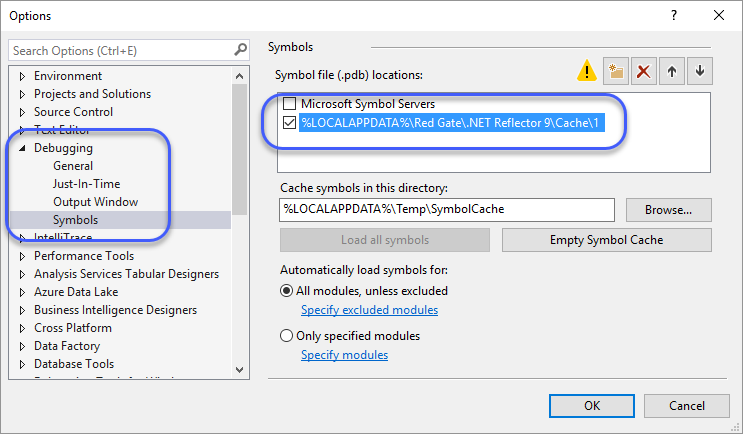
이후 디버깅으로 진입해 소스 코드로 F11(Step-into) 기능으로 들어가면 끝!
정리해 보면, PDB 생성 후 예외가 발생한 것은 바로 저 "Debugging" / "Symbols"에 .NET Reflector가 생성한 PDB 경로를 등록하려고 하는데 그게 실패하는 바람에 나타난 것으로 보입니다.
참고로, "%LOCALAPPDATA%\Red Gate\.NET Reflector 9\Cache\1" 경로에서 끝의 숫자 "1"은 자신의 환경에 따라서 바뀔 수 있습니다. 예를 들어, mscorlib.dll의 경우 32비트와 64비트가 따로 있는데 각각의 숫자에 해당하는 폴더로 나뉘어 들어가므로 그에 맞게 적절한 설정을 해야 합니다.
[이 글에 대해서 여러분들과 의견을 공유하고 싶습니다. 틀리거나 미흡한 부분 또는 의문 사항이 있으시면 언제든 댓글 남겨주십시오.]